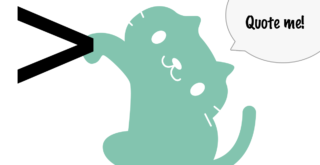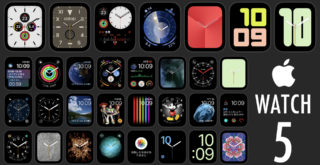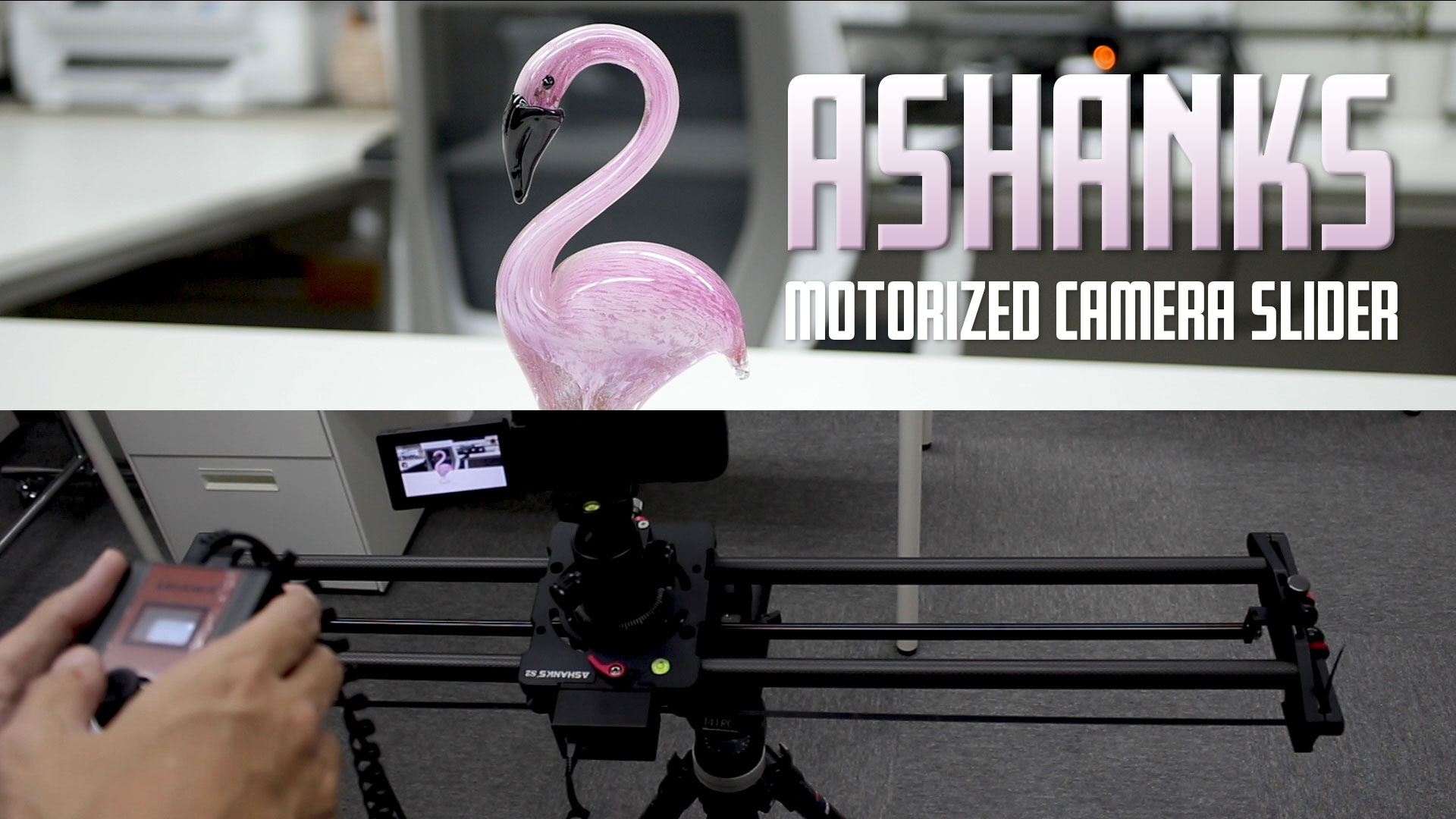
高額な電動スライダーがかなり安く買えるASHANKSのS2を紹介します。電動スライダーでこの価格帯で買えるのは希少です。
商品紹介動画用に電動スライダーの購入を検討していましたが、どれも10〜20万と高額なため、「電動スライダー」の中では3万円程度と、圧倒的に安いと思われるこのASHANKS電動スライダーを購入しました。
私も全ての使い方を把握できているわけではないのですが、取扱説明書が英語のみとなっているので、これから購入を考えている方の参考に少しでもなれば幸いです。
仕事でお付き合いのあるクライアントさんから商品紹介の動画の制作を依頼されることがあり、このスライダーを使った撮影をするようになってから大活躍してくれています。
遠近感を活かしたパララックスな映像が撮れます(パララックス:例えばカメラに近い被写体と、背景などカメラから遠い被写体が、カメラをパンすることでずれていくことです)。
この電動スライダーは80cm、120cmなど何種類かあり、私は3万円ほどで販売されている80cmのモデルを購入しました。
コンテンツ
必要なもの一覧
まず、これを使うにあたり必要なものは以下になります。
- カメラ
- 三脚
- 自由雲台
- モバイルバッテリー
カメラ
これは説明するまでもありませんが、スライダー自体カメラのためのものなので必須になります。
三脚
これも説明はほぼ不要です、スライダーの購入を検討している方は三脚をすでにお持ちだと思いますので。ただ三脚がなくてもテーブルなどの上にスライダーの四隅を立てて置くことで使うことは可能です。
スライダーに水準器が付いているので、四隅の足の角度を調整して水平にすることができます。
またこのスライダーの下側にネジ穴があり、三脚のプレートを取り付けられるようになっています。この穴が何個もあって、1/4と3/8両方のネジに対応しています。
自由雲台
このスライダーにカメラを直接取り付けても撮影は可能ですが、自由雲台があった方が角度を付けて撮影できるので、カメラとスライダーの間に自由雲台があった方が便利です。自由雲台は何でもいいと思いますが、私はこのスライダーをよく使うためにこれ用に自由雲台を購入しました。
Amazonで買ったTRIPLE TREEの自由雲台です。Amazonのレビューでも実際に高評価が目立ちますが、低価格ながらしっかりしていておすすめです。
モバイルバッテリー
最後、これがないとコントローラーの電源が入らず使えません。といっても、スマートフォン用のモバイルバッテリーを持っていればそれをそのまま使えます。
また電源が取れれば何でも良く、パソコンやUSBケーブル+アダプター+延長コードなどでも使えます。ただ屋外で使用したい場合や、屋内でも場所を選ばず使いたいという場合はモバイルバッテリーを1つ持っておくと良いでしょう。
私はAmazonで買ったAnkerのAstro E1というものを使っています。
使い方
この電動スライダーのセットアップ方法と撮影方法を紹介します。
1:ゴムを取り付ける
ゴムのベルトをモーターに通して、左右をしっかりピンと張った状態で、付属の六角ネジで固定します。モーターをスライダーに付けた状態でゴムを通すこともできますが、難しかったので一度モーターを外してからゴムを取り付けた方がやりやすいです。
2:モーターを取り付ける
スライダーにモーターをネジで取り付けます。
3:カメラとコントローラーを取り付ける
カメラをスライダーに取り付け、コントローラーをモーターに接続します。
4:モバイルバッテリーを取り付ける
モバイルバッテリーとコントローラーを接続するとコントローラーの電源が入ります。なおコントローラー自体には電源のオンオフがありません。
5:A地点とB地点をセット
コントローラーに電源が入ったら、最初に「Set A to B」でA地点とB地点の設定を行います。まずはA地点、コントローラーのジョイスティックで左右どちらかにスライダーを移動させ、A地点に設定したい場所で止めてジョイスティックを垂直方向に押します。特に決めてなければ一番端でOKです。次はB地点、今度はその反対側にスライダーを移動させてジョイスティックを押して設定。これでA地点とB地点の設定が完了、初期設定も全て完了となります。あとは好きなようにスライドさせ、いよいよ撮影開始となります。
撮影
「Video Shot」には「Continue Moving」と「Manual Trans」があります。Continue Movingは方向とスピード、ポジションを決めてスタートすることで、オートで動かせます。スピードは0〜100の100段階で調節可能です。Manual Transはジョイスティックで左右に動かすと、その通りにスライドします。
Continue Movingにすると、方向とスピード、ポジションを決めてスタートすることで、オートで動かせます。
Time Lapseは今のところ使いみちがなくて試してないのですが、インターバル(何秒)、撮影枚数、方向、トータル時間を設定して利用できるようです。
その他の機能
スライダーの真ん中に通っている棒はフォーカスポールといって、この角度を変えることでトラックドリー、パノラミックという2つの機能が使えます。
またスライダーに角度を付けて、斜めにスライドしながらの映像を撮影するといったようなこともできます。
総評
このASHANKSの電動スライダーを実際に使ってみて良かった点や気になった点を挙げてみます。
安い
電動スライダーとしては圧倒的に安いです。ただし最近になってNEEWERの電動スライダーが発売され、こちらも現時点で3万円ほどでAmazonで販売されていましたし、今後各メーカーがいろいろ出してくれればもっと安くなっていくのかなという気がしています。
軽くて丈夫
カーボン素材なので軽くてしっかりしています。しかも専用バッグも付いているので、旅行など出先で持ち運ぶのに最適です。
静か
音声が必要な場面、例えばインタビュー動画などでは、音が気になるところですが、これのモーター音はほとんど気にならないレベルです。実際に企業の内部用動画の撮影の仕事をしたことがあったのですが、まったく問題なかったです。
コントローラーが安っぽい
スライダー本体のデザインは良いのですが、コントローラーはかなり古い感じのデザインでした。画面表示も20〜30年前のような雰囲気で、使い勝手はそれほど悪くありませんが、安っぽさがあります。ちなみに表示は全て英語になります。
これはモーターに有線で接続して使うタイプですが、新しく発売された2,500円ほど高いBluetooth対応の無線モデルでは専用アプリを使って操作ができるので、少し待って無線の方にすれば良かったなと少しだけ後悔しています。
商品リンク(Amazonアソシエイトを利用しています)
ASHANKS電動スライダー(有線)
ASHANKS電動スライダー(Bluetooth)
TRIPLE TREEの自由雲台
Ankerのモバイルバッテリー